Анализ рынка
Как добавить в библиотеку новый анализ рынка, используя встроенный редактор
Чтобы добавить в билиотеку новый анализ рынка зайдите в раздел Управление-Настройки-Анализ рынка:
Чтобы добавить новый анализ рынка нажмите "+", и у вас появится новый блок, который можно редактировать, используя встроенный редактор:
Для заполнения нового анализа рынка можно использовать уже имеющийся у вас анализ рынка в формате MS Word. Чтобы скопировать из него содержимое в новый блок анализа рынка в приложении используйте следующие подсказки:
1. Текст из файла MS Word копируется как обычно (CTRL+C), а в новый блок анализа рынка вставляется сочетанием CTRL+SHIFT+V;
2. Вставленный текст во встроенном редакторе форматируется по ширине:
1. Текст из файла MS Word копируется как обычно (CTRL+C), а в новый блок анализа рынка вставляется сочетанием CTRL+SHIFT+V;
2. Вставленный текст во встроенном редакторе форматируется по ширине:

3. Рисунки, схемы и диаграммы копируются и вставляются как обычно (CTRL+C, CTRL+V) и выравниваются по центру. Подписи можно вставить курсивом под рисунком и также отцентрировать.

4. Таблицы и формулы (если они есть у вас в файле MS Word) не могут быть скопированы и вставлены напрямую, поэтому нужно использовать инструмент "Ножницы" из набора стандартных программ MS Windows или воспользоваться любой другой программой для создания скриншотов, чтобы скопировать и вставить таблицу или формулу как картинку:
Сноски не поддерживаются, текст сносок нужно указывать в скобках после текста, к которому они относятся.
Нумерация (автоматическая) таблиц и рисунков не поддерживается, поэтому номера из подписей нужно удалить и заменить ссылки на них на текст вроде "в таблице выше", "на рисунке ниже".
Нумерация (автоматическая) таблиц и рисунков не поддерживается, поэтому номера из подписей нужно удалить и заменить ссылки на них на текст вроде "в таблице выше", "на рисунке ниже".
Обращаем Ваше внимание, что размер (ширина) копируемого изображения, таблицы, формулы важен и отразится впоследствии в выгружаемом файле.
Размеры изображения в отчете будут примерно соответствовать его размерам на экране при создании скриншота - если изображение было на весь экран, то в отчёте оно будет на всю ширину страницы.
При копировании таблицы как изображения рекомендуем использовать режим предварительного просмотра в MS Word с масштабом не менее 75% (в зависимости от размеров таблицы масштаб может варьироваться до 130%).
Режим предварительного просмотра в MS Word позволяет избежать отображения в копируемой таблице подсказок для исправления, выделяемых красным или зеленым подчеркиванием, например таких:
Размеры изображения в отчете будут примерно соответствовать его размерам на экране при создании скриншота - если изображение было на весь экран, то в отчёте оно будет на всю ширину страницы.
При копировании таблицы как изображения рекомендуем использовать режим предварительного просмотра в MS Word с масштабом не менее 75% (в зависимости от размеров таблицы масштаб может варьироваться до 130%).
Режим предварительного просмотра в MS Word позволяет избежать отображения в копируемой таблице подсказок для исправления, выделяемых красным или зеленым подчеркиванием, например таких:
5. Для нумерованных заголовков (тех, которые должны попасть в оглавление, при последующей выгрузке отчета) используйте форматирование Heading 2 и Heading 3:


6. Пустых строк между текстом и/или изображениями лучше не оставлять, т.к. это может негативно отразиться при выгрузке файла отчета и красивое форматирование "съедет"
После завершения не забудьте сохранить новый анализ рынка:
После завершения не забудьте сохранить новый анализ рынка:
Дать наименование новому блоку анализа рынка:
Как добавить анализ рынка в своем формате в виде файла MS Word
Есть несколько важных моментов при добавлении анализа рынка таким способом:
1. Формат прикрепляемого файла должен быть MS Word 97-2003:
Есть несколько важных моментов при добавлении анализа рынка таким способом:
1. Формат прикрепляемого файла должен быть MS Word 97-2003:
2. При добавлении в библиотеку название раздела должно быть обязательно "Анализ рынка":
Анализ рынка добавленный в библиотеку таким способом будет отображаться со значком MS Word:
Далее, при сохранении файла отчета, в разделе Анализ рынка потребуется обновить поля, чтобы анализ рынка вставился в выгруженный файл:
Также очень важно не забыть сохранить настройки: